¿Qué es el menú de usuario avanzado de Windows 10 y cómo personalizarlo?
Publicado: 2021-08-11Windows 10 existe desde hace bastante tiempo. Fue lanzado en 2015 y desde entonces Microsoft lo ha estado actualizando continuamente. Una de las características más populares, introducida por primera vez con Windows 8, fue el menú de usuario avanzado. Debido a la demanda popular, Microsoft también ha introducido el menú de usuario avanzado en Windows 10.
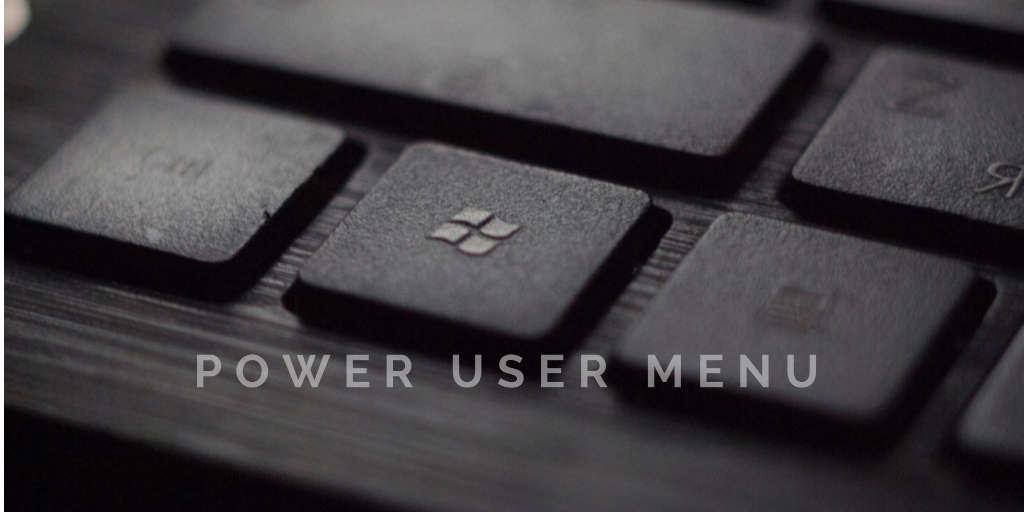
Con Windows 8, el menú Inicio se eliminó por completo. En cambio, Microsoft introdujo una función oculta llamada "Menú de usuario avanzado". No fue diseñado para reemplazar el menú Inicio. Sin embargo, los usuarios del menú Usuario avanzado podrían acceder a algunas funciones avanzadas de Windows. Windows 10 tiene tanto el menú Inicio como el menú Usuario avanzado. Si bien algunos usuarios de Windows 10 conocen esta función y saben cómo usarla, muchos no lo saben.
En este artículo, aprenderá todo lo que necesita saber sobre el menú de usuario avanzado.
Tabla de contenido
¿Qué es el menú de usuario avanzado de Windows 10?
El menú de usuario avanzado es básicamente un menú contextual que brinda acceso rápido a algunas de las funciones más avanzadas o de uso frecuente de Windows 10. El menú de usuario avanzado se introdujo en Windows 8 y, debido a su popularidad, se adoptó en Windows 8.1 y luego en Windows 10, con nuevas actualizaciones y funciones, por supuesto.
Es un menú emergente con accesos directos a herramientas de uso frecuente. Como resultado, el usuario ahorra bastante tiempo.
Otros nombres para el menú de usuario avanzado incluyen menú Win+X, menú WinX , tecla de acceso directo de usuario avanzado , menú de herramientas de Windows y menú de tareas de usuario avanzado .
¿Cómo abrir el menú de usuario avanzado en Windows 10?
Se puede acceder al menú de usuario avanzado de varias maneras: puede presionar Win+X en su teclado o hacer clic con el botón derecho en el menú Inicio. Si está utilizando un monitor de pantalla táctil, mantenga presionado el botón Inicio para abrir el menú de usuario avanzado.
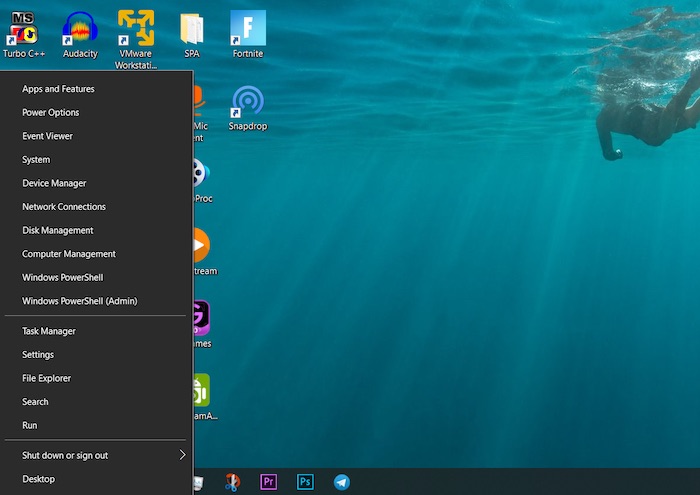
¿Qué opciones están disponibles en el menú de usuario avanzado?
Aquí hay una lista de los programas que se incluyen en el menú de usuario avanzado de forma predeterminada, así como una combinación de teclas que puede usar para iniciar el programa respectivo desde el menú:
- Administrador de dispositivos (M): abre el Administrador de dispositivos, que le permite configurar y/o solucionar problemas de todos los dispositivos de hardware internos y externos.
- Aplicaciones y funciones (F): abre Aplicaciones y funciones en la aplicación Configuración.
- Configuración (N): Abre la aplicación Configuración de Windows.
- Escritorio (D): Minimiza todo.
- Apagar o cerrar sesión: (presione U primero, luego "L" para cerrar sesión, "S" para ir a dormir, "U" para apagar o "R" para reiniciar).
- Conexiones de red (W): abre la información de estado de su red en la aplicación Configuración.
- Explorador de archivos (E): abre el Explorador de archivos.
- Visor de eventos (O): es una herramienta administrativa avanzada que abre el Visor de eventos, que muestra un registro de los mensajes de la aplicación y del sistema.
- Administración de discos (K): abre Administración de discos, que le permite administrar sus discos duros y unidades.
- Sistema (V): muestra la información del sistema de su dispositivo en la aplicación Configuración.
- Centro de movilidad: abre el Centro de movilidad de Windows, un lugar donde puede ajustar rápidamente ciertas configuraciones de audio, visuales y de batería.
- Buscar (S): abre Windows Search y coloca el cursor en la barra de búsqueda.
- Ejecutar (R): abre Ejecutar, una función que le permite abrir carpetas y ejecutar programas con comandos.
- Administrador de tareas (T): abre el Administrador de tareas, que muestra el uso de recursos y estadísticas de procesos.
- Administración de equipos (G): abre Administración de equipos, una función que incluye herramientas de administración como Visor de eventos y Administración de discos.
- Opciones de energía (B): abre Power & Sleep en la aplicación Configuración.
- Windows PowerShell (i): inicia PowerShell.
- Administrador de Windows PowerShell (A): inicia PowerShell como administrador.
¿Qué son las teclas de acceso rápido del menú de usuario avanzado?
Las opciones del menú de usuario avanzado tienen teclas especiales asignadas que se pueden presionar para acceder rápidamente a ellas. Cuando usa estas teclas, no tiene que hacer clic o tocar las opciones del menú para abrirlas. Se denominan teclas de acceso rápido del menú de usuario avanzado. Por ejemplo, si abre el menú Inicio y presiona U y luego S, el sistema entrará en suspensión. Puede encontrar la lista completa de teclas de acceso rápido en la sección anterior.

¿Cómo personalizar el menú de usuario avanzado de Windows 10?
Microsoft nos ha dificultado personalizar el menú de Usuario avanzado para evitar que las aplicaciones de terceros agreguen sus accesos directos al menú. Los atajos existentes se crearon ejecutándolos a través de una función hash de la API de Windows, y los valores hash se almacenaron luego en los atajos de teclado. Indica que se trata de un acceso directo especial, por lo que solo se muestran accesos directos especiales en el menú de usuario avanzado. No hay otros accesos directos normales en el menú.
Para realizar cambios en el menú de usuario avanzado de Windows 10 , Win+X Menu Editor es una aplicación de uso común. Es una aplicación gratuita. Es posible agregar o eliminar elementos del menú. Además, los atajos se pueden renombrar y reorganizar. La aplicación se puede descargar aquí. La interfaz de usuario es fácil de usar y no necesita ninguna instrucción para comenzar. La aplicación también permite a los usuarios agrupar accesos directos.
Preguntas frecuentes sobre el menú de usuario avanzado de Windows 10
1. ¿Cómo agrego el Panel de control al menú de Usuario avanzado?
El Panel de control solía ser parte del menú de usuario avanzado, pero Microsoft lo eliminó a partir de la compilación 14942 y lo reemplazó con la opción Configuración. Desafortunadamente, la opción Configuración no proporciona la misma funcionalidad que la opción Panel de control, pero se puede agregar con la combinación de teclas Win+X Menu Editor.
El procedimiento para agregar el Panel de control al menú de Usuario avanzado es el mismo que el descrito anteriormente. Para hacer esto, debe descargar, instalar y abrir el software Win+X Menu Editor y luego hacer clic en "Agregar un elemento del Panel de control".
2. ¿Cuál es la diferencia entre un usuario avanzado y un administrador en Windows 10?
Los usuarios avanzados solían tener algunos poderes especiales antes. Desde Windows 7, de forma predeterminada, los miembros de este grupo no tienen más derechos o permisos de usuario que una cuenta de usuario normal. El grupo de usuarios avanzados estaba destinado en versiones anteriores de Windows a otorgar a los usuarios derechos y permisos administrativos específicos para realizar tareas comunes del sistema. Pero ahora, las cuentas de usuario estándar tienen inherentemente la capacidad de realizar las tareas de configuración más comunes, como cambiar las zonas horarias. Para las aplicaciones más antiguas que requieren los mismos derechos y permisos de usuario avanzado que en versiones anteriores de Windows, los administradores pueden aplicar una plantilla de seguridad que permite que el grupo de usuarios avanzados asuma los mismos derechos y permisos que en versiones anteriores de Windows.
3. ¿Cómo reemplazar el símbolo del sistema?
Puede reemplazar el símbolo del sistema con PowerShell si lo prefiere. Para reemplazar, haga clic con el botón derecho en la barra de tareas, seleccione Propiedades y haga clic en la pestaña Navegación. Si hace clic con el botón derecho en la esquina inferior izquierda o presiona la tecla de Windows + X, encontrará una casilla de verificación en el menú: Reemplazar símbolo del sistema con Windows PowerShell . Revisa la caja.
